Vulnerabilidades perigosas são ocasionalmente detectadas no Google Chrome, bugs que os cibercriminosos podem usar para roubar dados do usuário ou infectar seus computadores com objetos indesejados. Entre os casos especialmente graves estão vulnerabilidades que os criminosos já começaram a explorar. Quando isso acontece, o Google geralmente responde rapidamente liberando uma atualização de emergência, que você deve instalar o mais rápido possível.
Como atualizar urgentemente o Google Chrome
Em circunstâncias normais, o Google Chrome instala automaticamente atualizações e solicita que seu navegador seja reiniciado ao aplicá-las. Em seguida, você verá um botão verde que diz “Atualizar” no canto superior direito da janela do navegador, onde o botão do menu geralmente está. Em poucos dias, este botão vai ficar laranja, e depois de uma semana, ele vai ficar vermelho. Recomendamos que você atualize imediatamente, antes que essas cores de alerta apareçam.
Mas como você deve agir se você souber sobre uma nova vulnerabilidade no Google Chrome e o botão “Atualizar” não aparecer? Não se preocupe, acontece com frequência: quando uma atualização é liberada, este botão pode demorar um pouco a ficar disponível. Se a vulnerabilidade for perigosa, é melhor buscar um modo mais assertivo e pressionar o navegador a instalar rapidamente a atualização. Fique tranquilo que isso é algo muito simples, você simplesmente tem que seguir estes passos:
- Clique nos três pontos no canto superior direito da tela.
- Na lista de drop-down, clique em Configurações.
- Deslize até Sobre o Chrome.
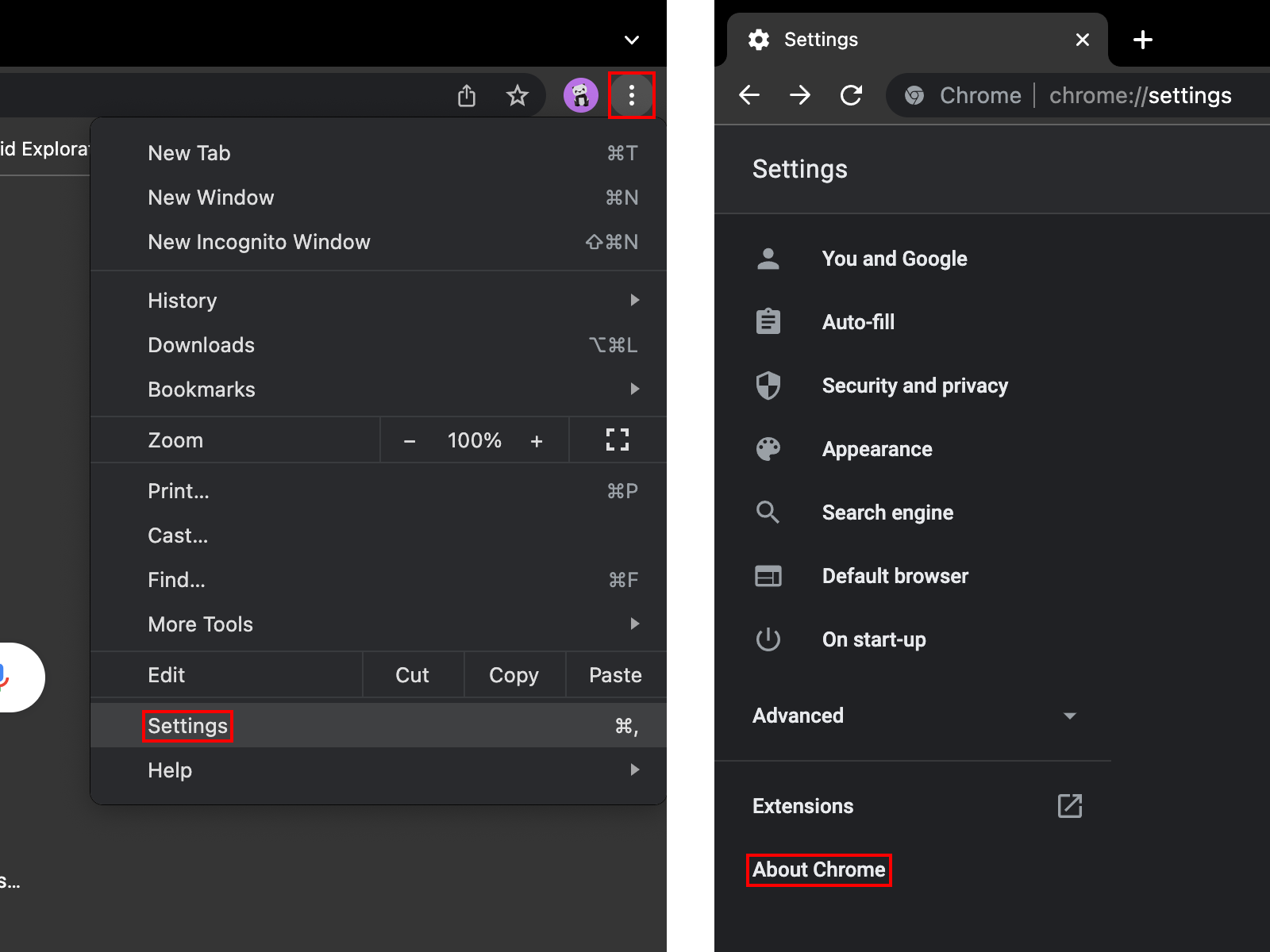
Onde encontrar as atualizações do Google Chrome: três pontos → Configurações → Sobre o Chrome
- Se você não visualizar a mensagem que o Chrome está atualizado, está tudo bem e você não precisa fazer mais nada.
- Se uma atualização estiver disponível, o Chrome começará a baixar e instalá-la imediatamente. De acordo com o suporte do Google, ao lado do número da versão deve aparecer um botão que diz “Atualização” que você deve clicar, mas geralmente este botão não está lá e a atualização começa a baixar automaticamente.
![Ao abrir a página do Sobre o Chrome, o navegador baixará e instalará automaticamente a última atualização]](https://kdaily-prod.s3.eu-west-1.amazonaws.com/wp-content/uploads/sites/92/2022/02/07085954/how-to-update-google-chrome-scr-2-en.png)
Ao abrir a página do Sobre o Chrome, o navegador baixará e instalará automaticamente a última atualização
- Quando o download da atualização for concluído, você verá uma mensagem informando que está quase pronto e que precisa reiniciar o Google Chrome para concluir o processo, ao lado do botão Reiniciar.
- Em seguida, você precisa reiniciar o navegador; caso contrário, a atualização não será aplicada.
- Não se preocupe em perder nada importante ao reiniciar o navegador: após a atualização, o Chrome restaura todas as janelas e guias que estavam abertas, exceto aquelas no modo “Anônimo”.
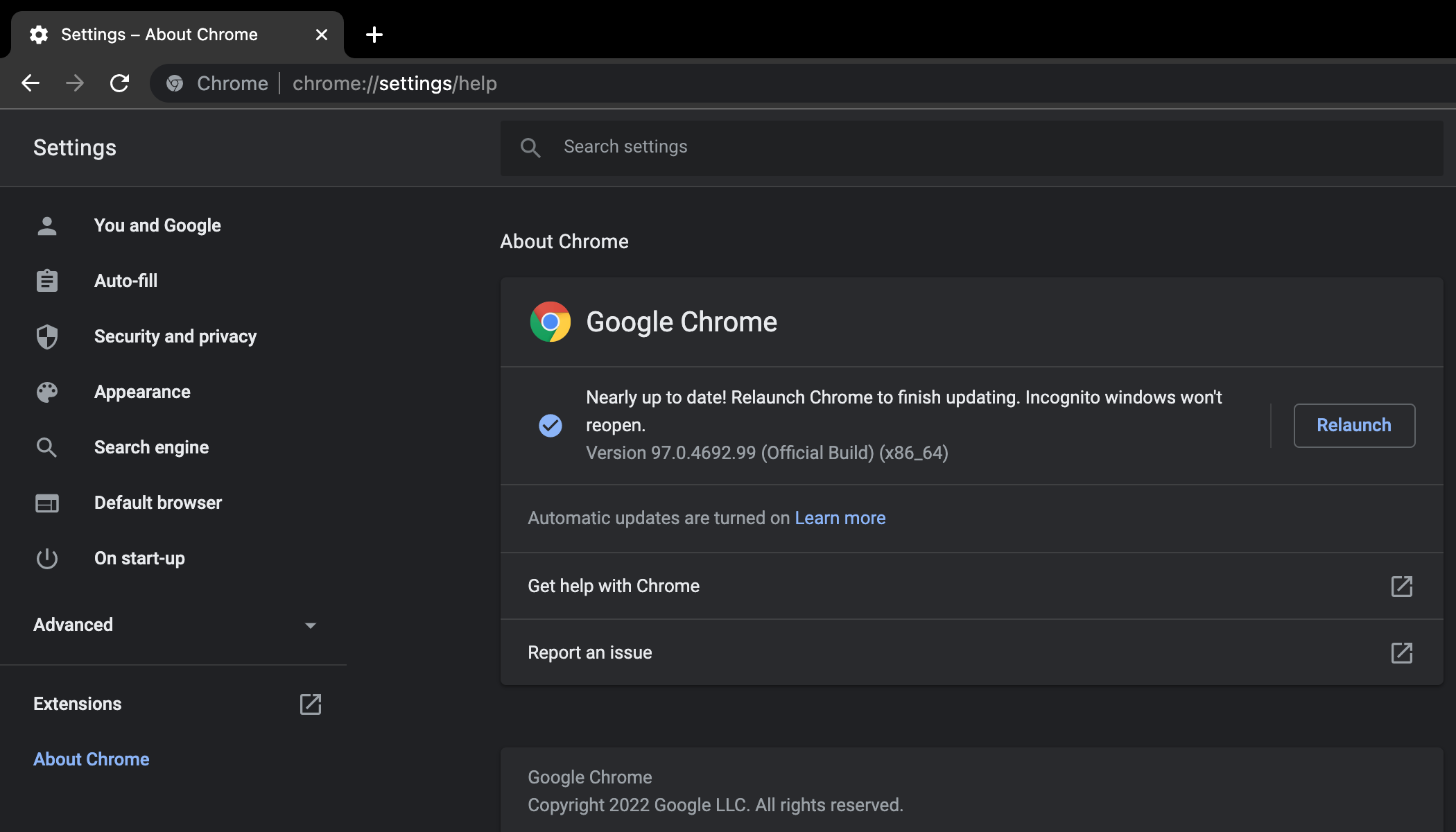
Certifique-se de reiniciar seu navegador após a instalação da atualização; caso contrário, ela não será finalizada
O que fazer se você estiver tendo problemas para atualizar o Google Chrome
O Google Chrome é o navegador mais popular do mundo, com bilhões de usuários. Se todas essas pessoas tentarem instalar uma atualização de uma só vez, o Google pode não ter recursos suficientes para viabilizar todas essas solicitações. Isso significa que, às vezes, as atualizações podem não estar disponíveis imediatamente.
Isso acontece na maioria das vezes quando a vulnerabilidade detectada é realmente perigosa e a atualização é importante, pois neste cenário muitas pessoas tentam instalá-la ao mesmo tempo. Se isso acontecer, você precisará esperar um pouco e repetir as instruções acima.
Se esperar não é para você ou não conseguir atualizar o Google Chrome por um bom tempo, tente seguir as recomendações dos desenvolvedores do navegador.
É melhor prevenir do que remediar
Agora que você sabe como instalar a versão mais recente do Google Chrome, mesmo que o navegador não avise que uma atualização já está disponível, você também deve se lembrar de atualizar outros aplicativos importantes e aproveitar ao máximo os benefícios de uma solução de segurança confiável que manterá seus dispositivos e dados pessoais seguros.
 chrome
chrome

 Dicas
Dicas